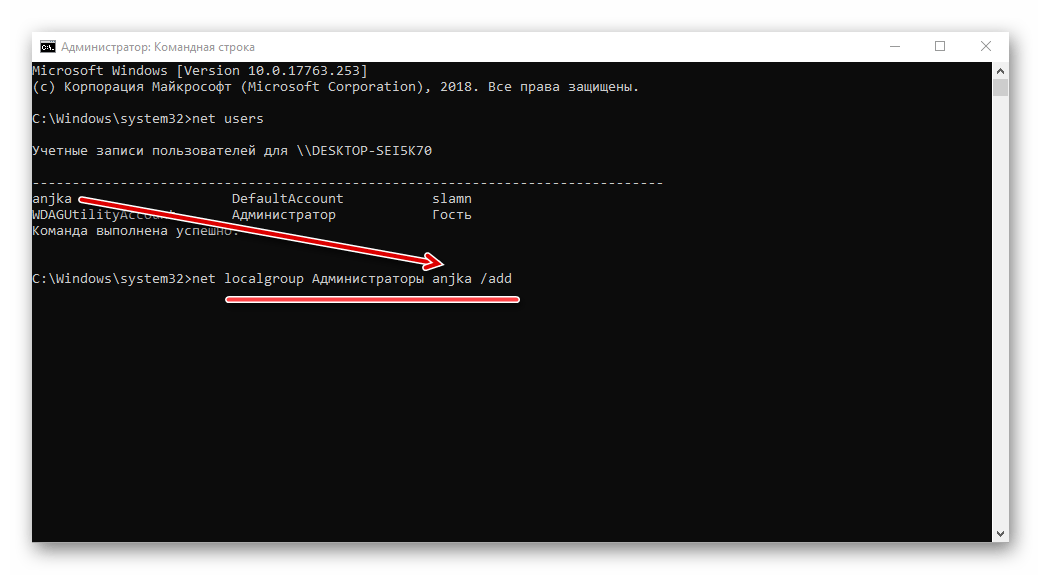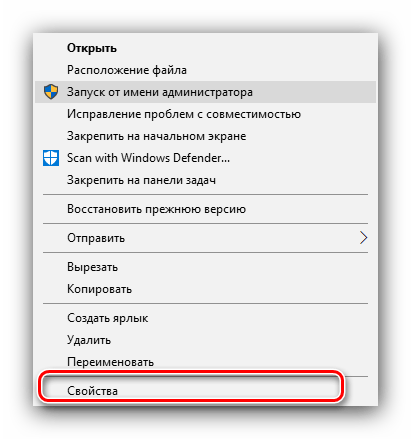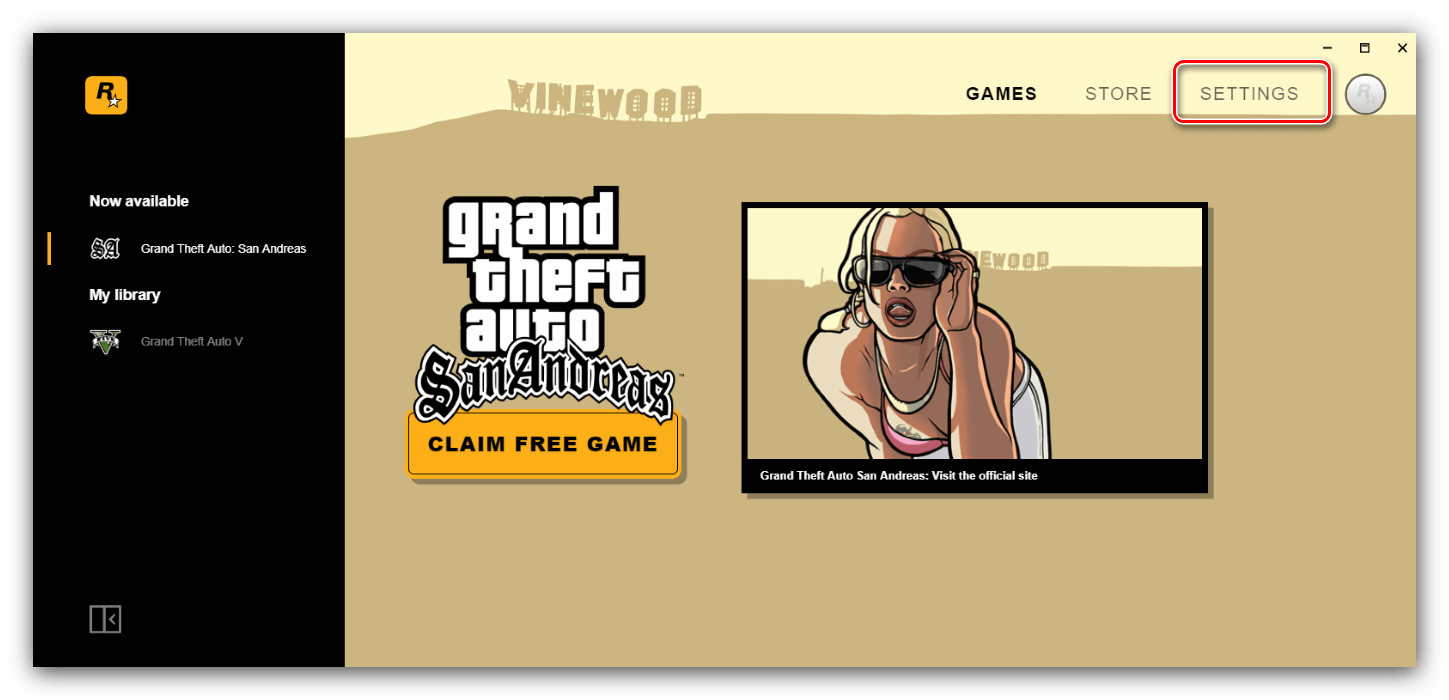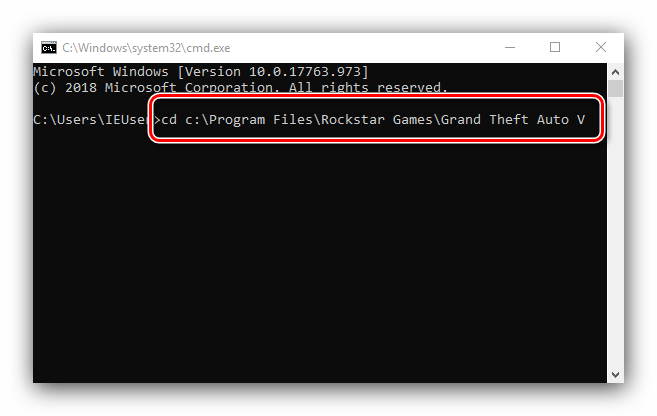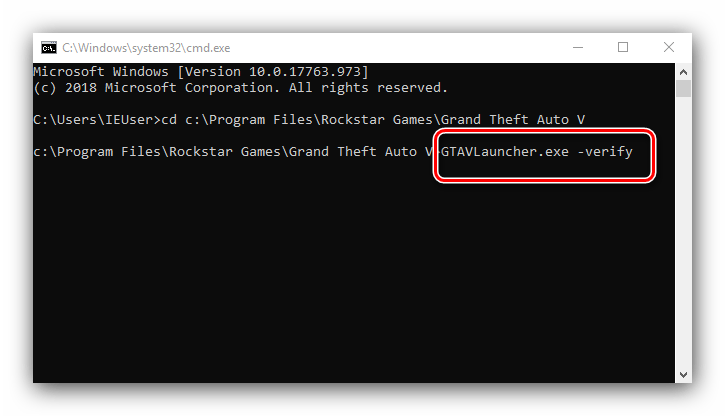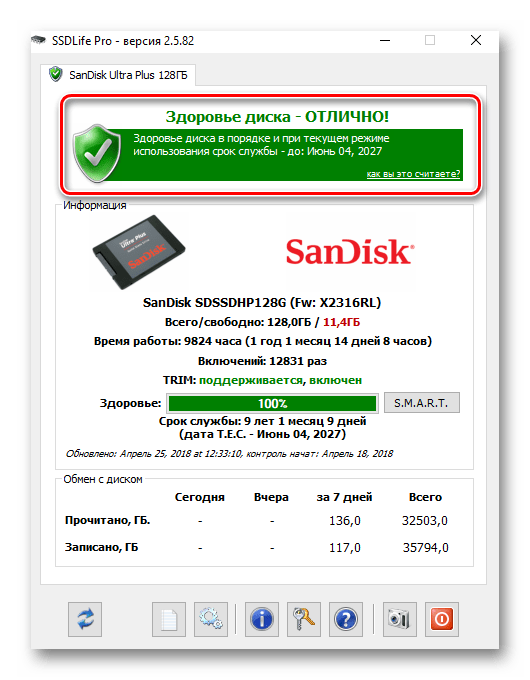Все способы:
- Возвращаем работоспособность GTA V
- Способ 1: Проверка системных требований
- Способ 2: Запуск от имени администратора
- Способ 3: Устранение ошибки ERR_NO_LAUNCHER
- Способ 4: Установка или переустановка служебных компонентов
- Способ 5: Обновление драйверов
- Способ 6: Устранение проблем с обновлениями
- Способ 7: Диагностика и устранение аппаратных неисправностей
- Заключение
- Вопросы и ответы: 1
Суперпопулярная GTA V от компании Rockstar Games стала достойной частью серии и заслужила у игроков славу отличного продукта. Тем не менее, некоторые пользователи сталкиваются с проблемой – несмотря на отличную оптимизацию, игра отказывается работать на Windows 10. Давайте разберёмся, почему это происходит и как может быть решено.
Возвращаем работоспособность GTA V
Рассматриваемая видеоигра может не работать по самым разным причинам, начиная от проблем с целостностью её компонентов и заканчивая аппаратными неполадками компьютера. Возможные причины и методы устранения сбоев приведём в порядке от самых простых до самых сложных.
Способ 1: Проверка системных требований
Первое и самое элементарное, что может произойти – целевой ПК или ноутбук не соответствует системным требованиям ГТА 5. Компьютер, на котором гарантируется работоспособность игры, должен обладать такой конфигурацией:
| Системные требования | |
|---|---|
| Центральный процессор: | Intel Core 2 Quad CPU Q6600 / AMD Phenom 9850 |
| Видеокарта | NVIDIA 9800 GT 1GB / AMD HD 4870 1GB |
| ОЗУ | 4 ГБ |
| Звуковая карта | 100% DirectX 10 compatible |
| ОС | Windows 64 Bit современных версий |
| Свободное пространство на диске | 65 ГБ |
Если ваше устройство «проседает» хотя бы по одному из параметров, нет особого смысла пытаться запустить GTA V – даже если она и заработает, вы встретитесь с графическими артефактами и низкой частотой кадров.
Внимание! Игра точно не заработает на 32-битной версии «десятки»!
Единственным решением в такой ситуации будет обновление «железа» и установка 64-битной Виндовс.
Способ 2: Запуск от имени администратора
В некоторых случаях (например, строгие настройки безопасности) для работы рассматриваемой игры нужны привилегии администратора.
- Первым делом убедитесь, что у вашей текущей записи есть соответствующие права. Если их нет, привилегии понадобится получить.
Урок: Как получить права администратора в Windows 10
- Найдите на «Рабочем столе» ярлык GTA V, выделите его и кликните правой кнопкой мыши. Воспользуйтесь пунктом «Запуск от имени администратора».
- Если приложение запустилось и работает нормально, можно сделать так, чтобы оно всегда запускалось от админа. Для этого повторите действия предыдущего шага, но на этот раз откройте пункт «Свойства».
Перейдите на вкладку «Совместимость» и отметьте «птичкой» параметр «Запускать эту программу от имени администратора». Для сохранения изменений последовательно воспользуйтесь кнопками «Применить» и «ОК».
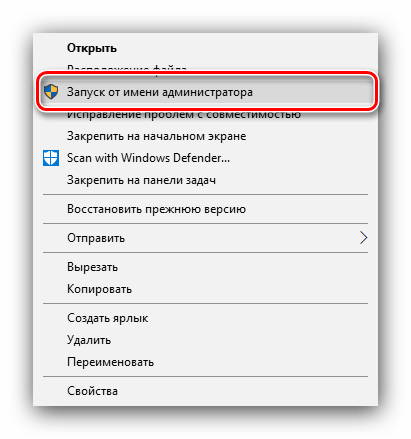
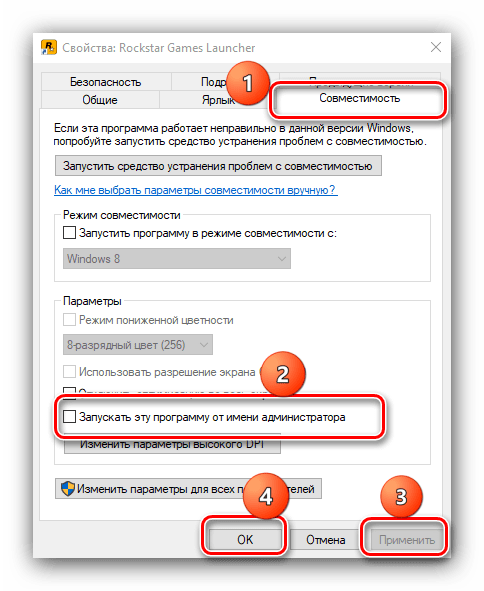
Если же запуск с административными полномочиями оказался неэффективен, читайте далее.
Способ 3: Устранение ошибки ERR_NO_LAUNCHER
Не запускаться игра может также с разнообразными ошибками, самая распространённая из которых отображает текст ERR_NO_LAUNCHER. Решение у этой проблемы следующее:
- Если сбой проявляется в Steam-версии GTA V, стоит попробовать проверку целостности файлов установки.
Подробнее: Как проверить целостность файлов игры Steam
- Для версий, купленных иначе, проверка целостности заключается в использовании Rockstar Games Launcher. Откройте приложение и зайдите под своей учётной записью. Откройте пункт «Настройки» (в англоязычной версии клиента «Settings»).
Выберите в меню слева пункт «Grand Theft Auto V», после чего в правой части окна станет активен пункт проверки целостности игровых файлов, кликните по нему и дождитесь окончания проверки.
- Альтернативный метод сверки игровых данных заключается в использовании «Командной строки». Нажмите сочетание Win+R и введите в окне «Выполнить» команду
cmd.В «Командной строке» пропишите
cd c:\Program Files\Rockstar Games\Grand Theft Auto Vи нажмите Enter.После смены местоположения введите следующее:
GTAVLauncher.exe -verifyСнова воспользуйтесь клавишей Enter и подождите, пока инструмент проделает свою работу.
Если в процессе проверки выяснится, что файлы повреждены, и встроенные средства неэффективны, остаётся только полностью переустановить ГТА 5.
- Также с ошибкой ERR_NO_LAUNCHER сталкиваются пользователи пиратских версий-«репаков». Каждый пират, выкладывающий игру, вносит в неё изменения, какие – известно только ему одному, поэтому рекомендуем такой «репак» удалить и приобрести лицензионную версию.

В некоторых случаях неполадки в работе рассматриваемого приложения происходят по причине повреждения данных вследствие заражения вредоносным ПО. Современные реалии таковы, что даже наличие мощного защитного ПО вовсе не гарантирует безопасность, и время от времени следует самостоятельно проверять компьютер на наличие зловредов.
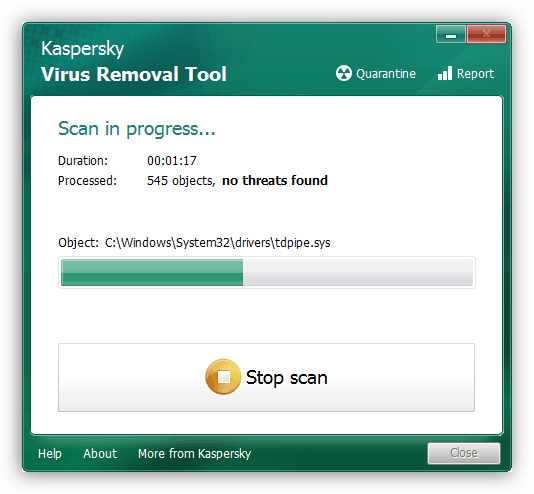
Урок: Борьба с компьютерными вирусами
Способ 4: Установка или переустановка служебных компонентов
Запуск стороннего ПО, в том числе и игрового, очень часто зависит от наличия в системе компонентов вроде DirectX, Microsoft Visual C++ Redistributable и .NET Framework. Крайне важно, чтобы эти элементы были обновлены до актуальных версий. Также нельзя исключать и повреждение файлов этого ПО, поэтому рекомендуется провести чистую установку каждого из указанных продуктов.
Подробнее: Установка DirectX, C++ Redistributable и .NET Framework
Способ 5: Обновление драйверов
Игры как ничто другое чувствительны к драйверам, и при сбоях с ними либо работают некорректно, либо не работают вовсе. Поэтому, столкнувшись с проблемами при запуске ГТА 5, убедитесь, что установлена актуальная версия программного обеспечения для всех ключевых аппаратных компонентов компьютера, в первую очередь, графического процессора.
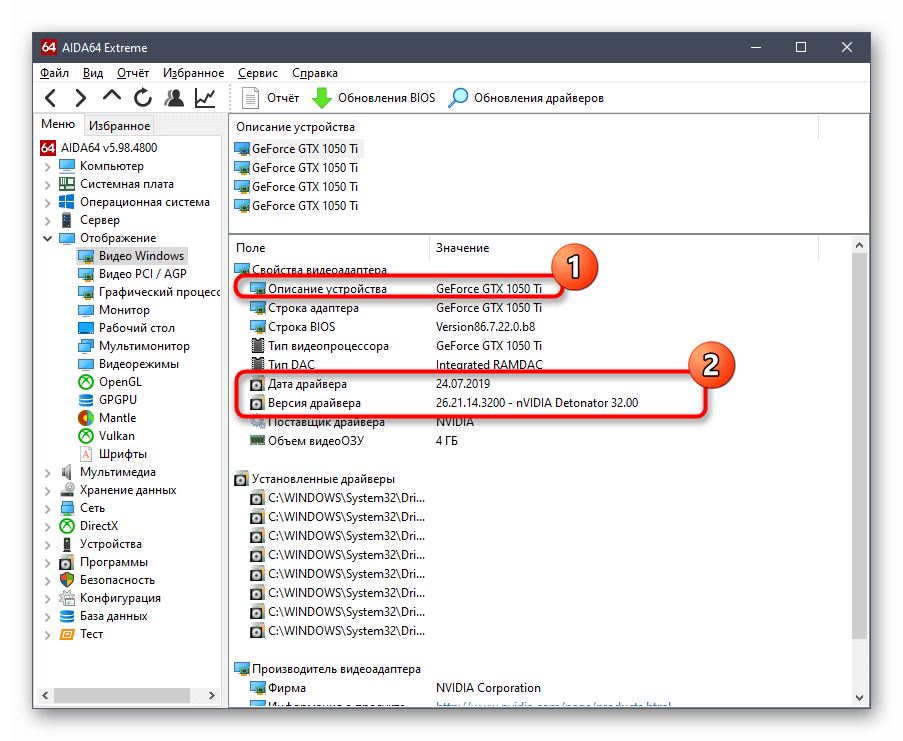
Урок: Узнаём версию драйверов видеокарты в Windows
Если проверка покажет, что пакет драйверов устарел, возможно, причина рассматриваемой неполадки именно в этом, и ПО следует обновить.
Подробнее: Обновление драйверов видеокарт NVIDIA, AMD
Способ 6: Устранение проблем с обновлениями
Политикой компании Microsoft в отношении Windows 10 является частый выпуск обновлений. Увы, но последние не всегда тщательно тестируются, и иногда выходят с ошибками, которые могут «ломать» то или иное программное обеспечение – например, на релизной версии «десятки» много юзеров столкнулось с проблемами при запуске ГТА 5. Поэтому важно следить за обновлениями вашей ОС и не устанавливать те, в которых сообщается об ошибках. Если же таковое уже инсталлировано, для устранения неполадки его следует удалить.

Урок: Удаление обновлений Виндовс 10
Иногда же причина трудностей с открытием игры диаметрально противоположная: «великий автоугонщик» не запускается из-за отсутствия того или иного обновления, нередко какого-то конкретного. Для разрешения ситуации воспользуйтесь инструкцией по ссылке далее.
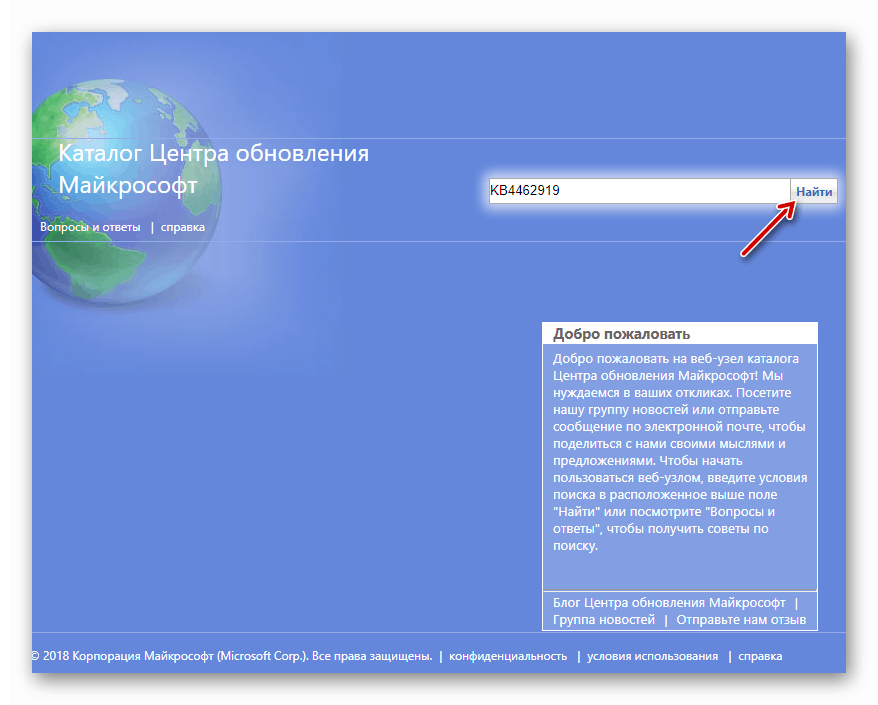
Подробнее: Установка обновлений Windows 10
Способ 7: Диагностика и устранение аппаратных неисправностей
Самый редкий, но и наиболее трудно устранимый источник сбоев при запуске GTA V на Windows 10 – аппаратные проблемы. Алгоритм диагностики следующий:
- Первым делом проверьте жесткий диск или SSD: сначала системный, затем тот, на котором установлена игра (если это другой).
Урок: Проверка работоспособности HDD и SSD
- Дальше рекомендуется проверить видеокарту, особенно если наблюдаются дополнительные дефекты вроде артефактов картинки, низкого разрешения экрана или разнообразных ошибок устройства.
Читайте также: Ошибки GPU код 39 и код 43
- На данном этапе диагностики займитесь оперативной памятью – ошибки с ней часто не дают запуститься не только GTA V, но и ряду другого софта, как развлекательного, так и прикладного.
Подробнее: Проверка оперативной памяти в Windows 10
При обнаружении аппаратных проблем самым разумным решением будет замена сбойного компонента.
Заключение
Мы ознакомили вас с причинами, по которым GTA V может не запускаться в Windows 10, а также рассмотрели методы устранения этой проблемы. Как видим, подавляющее большинство её источников программные, что означает относительную простоту в исправлении.
Наша группа в TelegramПолезные советы и помощь


Не так давно почти всех пользователей персональных компьютеров взбудоражила ошеломительная новость: 29-го июля 2015-го года корпорация Microsoft объявила о выходе своей новой операционной системы Wondows 10. Конечно же, нас сразу взволновал вопрос: а будут ли на ней также без проблем идти игры, как на ее предшественниках? К сожалению, не обошлось тут без некоторых досадных ошибок. В частности, многие игроки, радостно скачавшие или обновившие своей старый Windows до Windows 10, обнаружили, что их любимая GTA 5 отказывается работать на этой операционной системе. Можете себе представить ваше возмущение, если подобное произошло бы с вами? А если все-таки произошло, то в этой небольшой статье вы найдёте простой ответ на вопрос: как решить проблему с тем, что GTA 5 не запускается на Windows 10.


Решение данной проблемы совсем простое: вам, всего лишь, нужно запускать все exe файлы, связанные с игрой, от имени Администратора. Это значит, что если у вас, например, Steam-версия игры, то от имени Администратора вам нужно запускать Steam. Если же вы являетесь владельцем retail-версии игры или, позор на вашу голову, пиратской версией, вам нужно запускать от имени Администратора exe-файл самой GTA 5, как это показано на скриншотах.
Операционная система «Windows 10» еще очень «сырая», в ней много багов и ошибок, ее доделывают и вот поэтому многие игры не запускаются на этой ОС, даже лицензионные. Но можно запустить эту игру «от имени администратора» или если Вы купили игру в «Steam» — тоже запускаете там от администратора. Не лицензионные версии игры запускаем в папке игры файл «ехе» также «От имени администратора».
автор вопроса выбрал этот ответ лучшим
[поль
[54.6K]
9 лет назад
Есть три случая решения проблемы с проблемным запуском данной игры в ОС «Виндовс 10»:
- игры с магазина «Стим» — запускаете игру от имени администратора
- в другом случае пробуйте запускать все «ехе» файлы игры — она должна включится
- в пиратских версиях запускаете «ехе»-файл самой игры от имени администратора.
Гывис
9 лет назад
Если версия пиратская — то нет ничего удивительного в том, что игра не запускается. Если же все хорошо — попробуйте нажать на значок игры правой кнопкой мыши и появившемся окошке нажать «запуск от имени администратора». В большинстве случае помогает. И чисто ради интереса отключите антивирус — вдруг он блокирует?
Viole
[218K]
9 лет назад
С запуском игры ГТА 5 на Windows 10 могут появиться проблемы, так как ОС довольно сырая, если игра не запускается, её нужно запускать от имени администратора.
Если игру вы купили в Стиме, её так же нужно запускать от имени администратора. Пиратки так же запускайте от имени администратора, вам нужен файл «ехе».
WLAD-1997
[26.4K]
9 лет назад
Все достаточно просто попытайтесь сначала запускать все файлы с правами администратора (чаще всего это помогает), если не поможет попробуйте воспользоваться режимов совместимости (иногда помогает).
Если не чего не поможет, то капайте в другую сторону может проблема не в windows 10.
Марле
[16.4K]
9 лет назад
GTA 5 иногда, тем более если версия пиратская, может не запускаться на вашей операционной системе. Возможно дело в не вашей системе, а в игре, которую вы скачали. Попробуйте скачать с другого места. На всякий случай, запускайте «ехе»-файл игры правами администратора.
Limit
[78K]
9 лет назад

Новая операционная десятая система Windows во многих аспектах капризна и непривычна. Если она блокирует запуск игрушки, к примеру, популярной ГТА, то решением является довольно простые действия.
На рисунке решение показано более понятно и доступно.

Tiuno
[28.2K]
9 лет назад
Чтобы запустить игру GTA 5, сели она отказывается играть на операционной системе Windows 10, нужно все exe файлы, которые связаны с игрой, запускать от администратора.
Если вылетает social club, то на видео показано, что надо сделать
Для борьбы с пиратскими версиями в Windows 10 могут стоять ограничения и запреты. Поэтому если ваша игра скачана с пиратского сайта, то система ее может не запускать. Попробуйте найти другой источник или запустите от администратора.
stalo
[25K]
9 лет назад
Виндовс 10 еще не до конца доработана как вы успели уже понять.
Бывает такое, что не запускается даже лицензионная версия игры. Решение просто: запускаете игру от имени администратора. Пиратскую же версию надо запускать так же, но только с конкретной папки с установленной игрой.
Знаете ответ?
GTA 5 не запускается после обновления до Windows 10
После 29 июля 2015 года многие игроки, да и обычные пользователи ПК обновились до последней Windows 10. Операционная система молодая и у пользователей возникли сложности с запуском любимых игр. И, соответственно, некоторых владельцев Grand Theft Auto 5 постигла та же участь. Редакция RockstarGames.su подобрала несколько решений проблемы, когда GTA 5 не запускается на Windows 10
Содержание
- 1. Запуск от имени администратора
- 2. Запуск с высоким приоритетом
- 3. Создание bat-файла для постоянного запуска игры с высоким приоритетом
1. Запуск от имени администратора
Первое и самое просто, что следует попробовать — это запустить игру или связанные с ней exe файлы от имени администратора. Если вы владелец купленой игры в Steam, то запускается именно Steam. Игрокам других дистрибутивов или torrent версий — запускать необходимо exe GTA 5. Запуск осуществляется путем нажатия правой кнопкой мыши по ярлыку GTA 5 или Steam. Затем из выпадающего меню выберете «Запуск от имени администратора»
2. Запуск с высоким приоритетом
Второй способ решения сложившейся проблемы — задать высокий приоритет запускаемой игры в операционной системе. Поле запуска игры, когда на экране появится лого Rockstar, вызовите диспетчер задач (Ctrl+ Alt+Delete), в процессах найдите GTAV.EXE, и после нажатия правой клавишей, выставьте высокий приоритет.
3. Создание bat-файла для постоянного запуска игры с высоким приоритетом
Bat-файл — текстовый документ, который содержит несколько команд с расширением .bat или .cmd.
Создайте документ, используя Notepad++, Блокнот или любой другой текстовый редактор и вставьте следующую строки:
steam://rungameid/271590
timeout 45 wmic
process where name=«GTA5.exe» CALL setpriority «high priority»
wmic process where name=«gtavlauncher.exe» CALL setpriority «idle»
wmic process where name=«subprocess.exe» CALL setpriority «idle»
- строка steam://rungameid/271590 — запускает GTA 5;
- timeout 45 wmic — закроет bat-файл по истечении 45 секунд после запуска. Этого времени достаточно для запуска игры и остальных команд;
- process where name=«GTA5.exe» CALL setpriority «high priority» — задает GTA5.exe высокий приоритет;
- последние две строки задают низкий приоритет процессам gtavlauncher.exe и subprocess.exe, но оставляет их в рабочем режиме.
После этого сохраните файл с любым именем и расширением .bat. Каждый раз после запуска этого файла, процессу GTA 5 будет автоматически присваиваться высокий приоритет.
Для тех кто дочитал до конца ЭКСКЛЮЗИВНЫЙ контент в Telegram
Только для подписчиков канала мы публикуем закрытые материалы!
Нашли опечатку? Выделите текст и нажмите Ctrl + Enter
Поделись с друзьями:
Твитнуть
Поделиться
Поделиться
Отправить
Класснуть
Вотсапнуть
Запинить
GTA 5 на Windows 10
GTA 5 на Windows 10. После обновления до Windows 10 запуск GTA 5 стал занимать весьма длительное время или она перестала запускаться вовсе.
Решение 1
Все, что вам нужно, это выставить высокий приоритет основному процессу игры в системе. Для этого, после запуска игры (только после того, как увидите логотип Rockstar, но ни в коем случае не ранее), вернитесь обратно на рабочий стол, запустите диспетчер задач Windows, найдите процесс GTAV.EXE и выставьте ему приоритет Высокий в выпадающем меню по нажатию правой кнопки мыши.
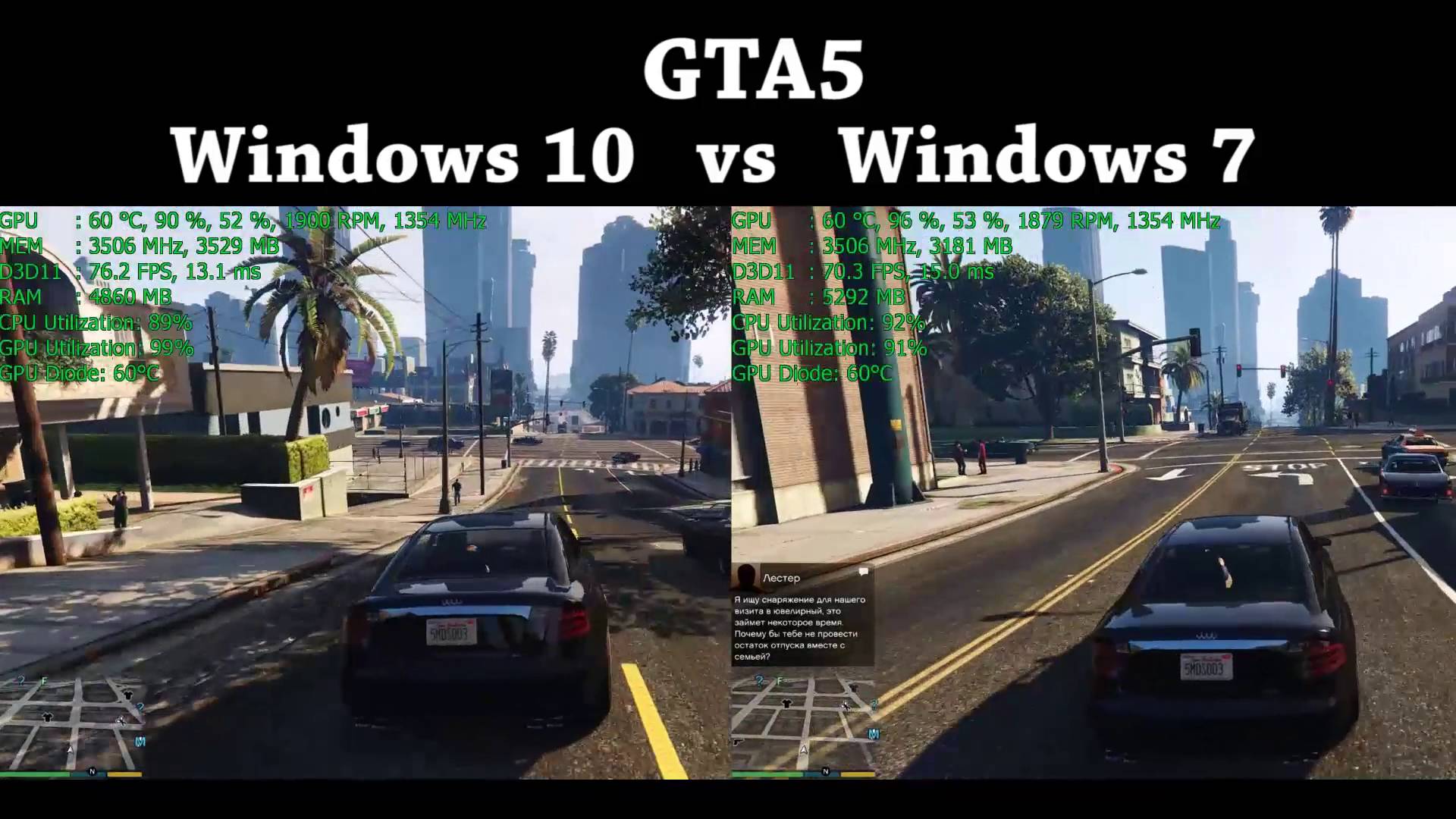
Решение 2
Либо вы можете вручную создать специальный bat-файл для запуска игры сразу с высоким приоритетом процессов. В дальнейшем, чтобы запустить игру без проблем, просто запускайте этот файл.
Bat-файл — небольшой текстовый файл, содержащий внутри себя одну или несколько команд и имеющий расширение .bat или .cmd.
Чтобы создать такой файл вы можете воспользоваться стандартным Блокнотом Windows или аналогичными сторонними программами. Например, Notepad++.
Создание
Создайте чистый текстовый файл и вставьте туда следующий текст:
start steam://rungameid/271590
timeout 45
wmic process where name=”GTA5.exe” CALL setpriority “high priority”
wmic process where name=”gtavlauncher.exe” CALL setpriority “idle”
wmic process where name=”subprocess.exe” CALL setpriority “idle”
Объяснение
- start steam://rungameid/271590 — запускает игру Grand Theft Auto V в Steam
- timeout 45 — закрывает ваш bat-файл спустя 45 секунд после открытия. Это даст время системе запустить игру и выполнить поочередно все команды из файла
- wmic process where name=”GTA5.exe” CALL setpriority “high priority” — устанавливает процессуexe высокий приоритет
- wmic process where name=”gtavlauncher.exe” CALL setpriority “idle” — устанавливает самый низкий приоритет процессуexe, но при этом он остается включенным и продолжает работать
- wmic process where name=”subprocess.exe” CALL setpriority “idle” — устанавливает самый низкий приоритет процессуexe, но при этом он остается включенным и продолжает работать. Этот процесс отвечает за Rockstar Games Social Club. Если вы заметите проблемы с ним, просто удалите эту строку из файла.
Сохранение
Откройте в вашем текстовом редакторе меню Файл > Сохранить как > Укажите тип фала All Files > Задайте любое имя вашему будущему файлу и допишите в конце расширение .bat > Сохраните файл.
Теперь при каждом запуске этого файла, игра GTA 5 будет запускаться с высоким приоритетом. Если у вас достаточно мощная система, вам, скорее всего, это может и не понадобиться, но с другой стороны — почему бы и нет?
Загрузка…